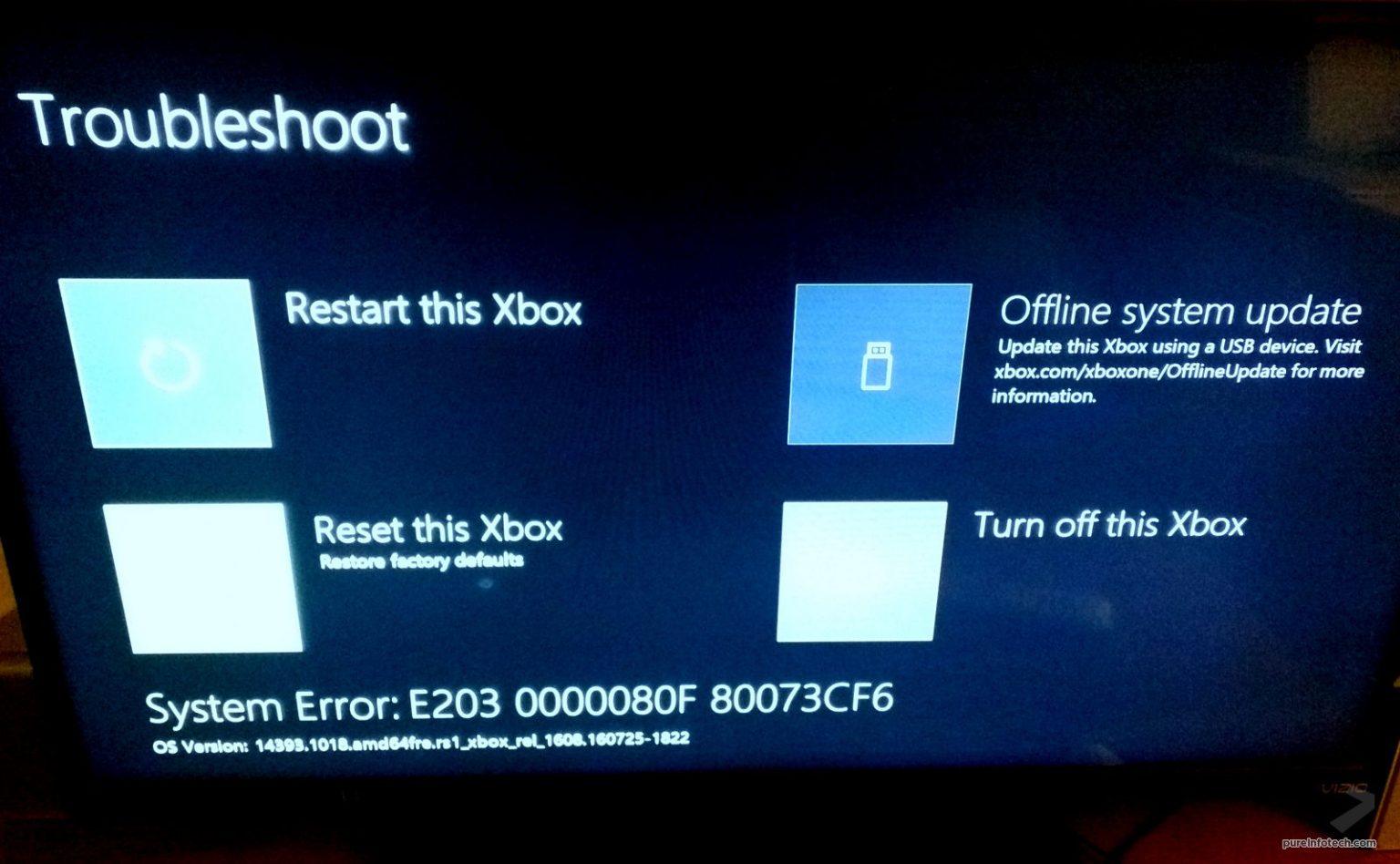Si vous voyez l'erreur système E203 sur votre Xbox One lorsque vous essayez d'installer une mise à jour, ne paniquez pas, il s'agit d'une solution simple (en quelque sorte). Récemment, lors du déploiement d'une mise à jour du système, ma Xbox One n'a pas pu installer la mise à jour et la console a simplement continué à redémarrer sur l'écran « Quelque chose s'est mal passé ».
Lorsque vous voyez une erreur système E203 (dans mon cas, c'était une erreur E203 0000080F 80073CF6mais votre message peut varier selon la situation), cela signifie qu'une mise à jour logicielle n'a pas été installée correctement.
Vous pouvez essayer de résoudre ce problème de trois manières différentes : vous pouvez essayer d'effectuer une mise à jour du système hors ligne ou de réinitialiser votre Xbox One en conservant vos jeux et applications ou en supprimant tout.
Dans ce guide, vous apprendrez les étapes de dépannage et l'erreur E203 sur votre console Xbox One.
Comment installer la mise à jour du système hors ligne Xbox One (OSU)
La mise à jour du système hors ligne Xbox One est un processus qui vous permet d'installer une mise à jour du système sur la console sans connexion Internet à l'aide d'une clé USB. Et pour accomplir cette tâche, vous aurez besoin d'un PC et d'une clé USB avec au moins 4 Go de stockage formaté en NTFS.
1. Téléchargez le fichier de mise à jour du système hors ligne (OSU1)
-
Connectez votre clé USB vide et formatée NTFS à votre appareil Windows.
-
Téléchargez le Fichier de mise à jour du système hors ligne OSU1.
-
Cliquez sur Sauvegarder pour enregistrer la mise à jour .fermeture éclair fichier sur votre PC.
-
Décompressez le fichier en cliquant avec le bouton droit sur le fichier et en sélectionnant Extraire tout dans le menu contextuel.
-
Copiez le $Mise à jour du système fichier du fichier .zip sur la clé USB.
-
Déconnectez la clé USB de votre PC.
2. Installez la mise à jour du système hors ligne à l'aide de l'utilitaire de résolution des problèmes de démarrage Xbox
-
Débranchez le câble réseau de la console (le cas échéant).
-
Éteignez la console.
-
Débranchez le cordon d'alimentation de la console pour vous assurer qu'elle est complètement éteinte.
-
Attendez environ 30 secondes et rebranchez à nouveau le cordon d'alimentation.
-
Appuyez et maintenez le Lier bouton (celui du côté gauche) et le Éjecter bouton situé à l'avant, et appuyez sur le Xbox bouton sur la console.
-
Continuez à tenir le Lier et Éjecter boutons pendant environ 15 secondes.
-
Lorsque vous écoutez les tonalités de mise sous tension, relâchez le Lier et Éjecter boutons et l'utilitaire de résolution des problèmes de démarrage Xbox One se chargera.
-
Connectez la clé USB à votre console.
-
À l'aide de votre manette sans fil Xbox One, sélectionnez le Mise à jour du système hors ligne sur la page Dépannage et appuyez sur UN pour commencer le processus de mise à jour.
Une fois la mise à jour terminée, la console redémarrera et chargera automatiquement l'écran d'accueil. Gardez à l'esprit que le redémarrage peut prendre plusieurs minutes.
Pensez également à reconnecter le câble réseau, si vous l'avez débranché lors du dépannage de la console.
Comment réinitialiser la Xbox One en cas de problème
Si vous recevez toujours le message « Quelque chose s'est mal passé » lorsque vous démarrez votre Xbox One avec le message d'erreur système E203, la meilleure solution pourrait être d'effectuer une réinitialisation du système.
-
À l'aide de votre manette sans fil Xbox One, sélectionnez Dépanner à partir de l'écran « Quelque chose s'est mal passé », et appuyez sur UN.
-
Sélectionner Réinitialiser cette Xbox et appuyez sur UN.
-
Sélectionner Conserver les jeux et les applications et appuyez sur UN.
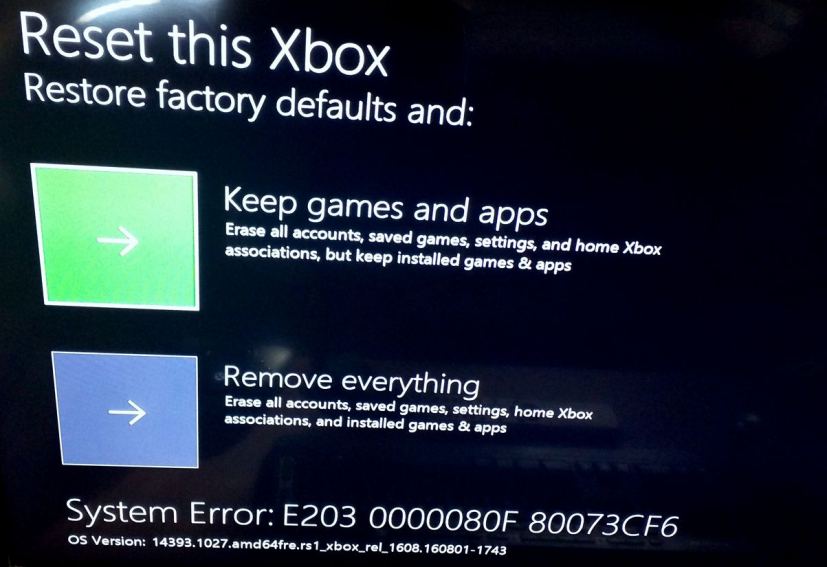
Cette option réinstallera le système d'exploitation (Windows 10) à partir de zéro sur votre console sans supprimer les applications, les jeux ou les paramètres.
Une fois la console réinitialisée avec succès, vous devrez terminer la configuration comme si vous allumiez la console pour la première fois. Cela signifie que vous serez également invité à saisir les informations d'identification de votre compte Wi-Fi et Xbox Live (le cas échéant).
Comment restaurer la Xbox One aux paramètres d'usine
La réinitialisation de votre console devrait résoudre tout problème dans la plupart des scénarios, mais si ce n'est pas votre cas, vous devrez probablement restaurer votre console aux paramètres d'usine.
La restauration de votre Xbox One aux paramètres d'usine signifie que tous les comptes, jeux enregistrés, paramètres et tout le reste seront supprimés de votre console. Tout ce qui ne pourra pas être enregistré sur votre compte Xbox Live sera important. Vous ne devriez pas utiliser cette option, sauf si vous êtes certain qu'il s'agit d'un dernier recours.
-
À l'aide de votre manette sans fil Xbox One, sélectionnez Dépanner à partir de l'écran « Quelque chose s'est mal passé », et appuyez sur UN.
-
Sélectionner Réinitialiser cette Xbox et appuyez sur UN.
-
Sélectionner Supprimer tout et appuyez sur UN.
Une fois la restauration des paramètres d'usine par défaut de votre Xbox One réussie, vous devrez terminer la configuration comme si vous allumiez la console pour la première fois.
Envelopper les choses
Ces instructions de dépannage devraient fonctionner dans la plupart (sinon la totalité) des codes d'erreur système E203. Dans mon cas, essayer de faire une mise à jour hors ligne n'a pas fonctionné, mais réinitialiser la console tout en conservant les jeux et les applications a parfaitement fonctionné.
Si tout échoue, vous devez contacter le support Microsoft pour faire réparer votre console Xbox One ou Xbox One S.
Ces instructions ont-elles réparé votre console Xbox One ? Dites-le-nous dans les commentaires ci-dessous.